Лесно и бързо ръководство за root достъп на Android

След като руутнете телефона си с Android, имате пълен достъп до системата и можете да стартирате много видове приложения, които изискват root достъп.
Не е ли досадно, когато определени приложения поемат настройките за яркост на телефона ви и сами променят нивото на яркост?
Много потребители се оплакват, че Netflix понякога повишава нивото на яркост на HDR Android устройства. Това не е никак приятно, особено когато гледате Netflix с изключено осветление.
Може би най-разочароващата част е, че понякога дори не можете да използвате плъзгача, за да регулирате ръчно нивото на яркост. Разбира се, такова неочаквано поведение на приложението изглежда наистина инвазивно.
Защо нивото на яркост се променя от само себе си на Android?
За да отменят настройките ви за яркост на Android, приложенията се нуждаят от разрешение, за да променят съществуващите системни настройки. Обикновено правят това чрез специален API, който приемате, когато инсталирате приложението. Например, API често увеличава нивото на яркост на екрана до максимум, за да улесни четенето на баркод и QR код.
Така че, ако нивото на яркост се повиши само когато показвате баркод или QR код за сканиране, няма нищо лошо в устройството ви с Android.
Функцията Smart Stay предотвратява затъмняването или изключването на дисплея, докато предната камера установи, че гледате екрана.
Smart Stay понякога може погрешно да открие, че очите ви се движат и да промени нивото на яркост. Отидете на Настройки → Дисплей → Интелигентен престой и деактивирайте тази функция. Проверете дали нивото на яркост все още се променя от само себе си.
Под това имаме предвид автоматична яркост, адаптивна яркост, режим на пестене на енергия, синя светлина и нощна светлина.
Ако автоматичната яркост или адаптивната яркост (Samsung) са активирани, тогава екранът ви автоматично ще затъмни или освети в зависимост от условията на околното осветление.
Струва си да се спомене, че всъщност трябва да тренирате функцията за адаптивна яркост на устройствата на Samsung. Тази функция, задвижвана от AI, научава какви нива на яркост предпочитате с течение на времето. След това автоматично прави корекциите въз основа на моделите, които е идентифицирал.
Въпреки това, Adaptive Brightness може да не е съвместима с определени приложения. Това може да причини различни проблеми, свързани с яркостта.
За да деактивирате адаптивната яркост на устройство Samsung, отидете на Настройки → Дисплей . След това изключете адаптивната яркост .
Ако искате да деактивирате автоматичното регулиране на яркостта на телефони с Android, отидете на Настройки → Дисплей и яркост и изключете опцията Автоматично .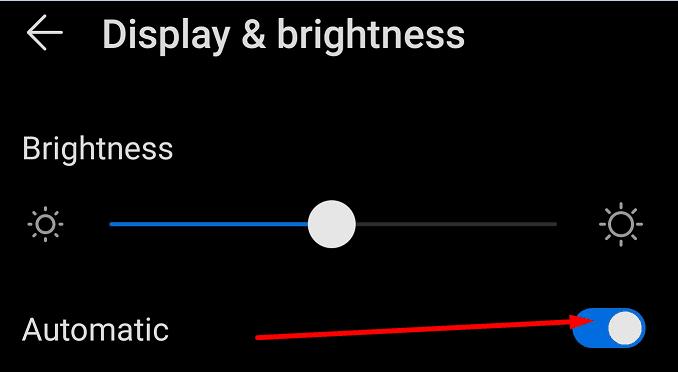
По същия начин, режимът за пестене на енергия автоматично ще намали нивото на яркост, когато батерията ви достигне определен процент.
За да деактивирате режима за пестене на енергия, отидете на Настройки → Батерия . След това плъзнете бутона за енергоспестяващ режим наляво, за да деактивирате функцията.
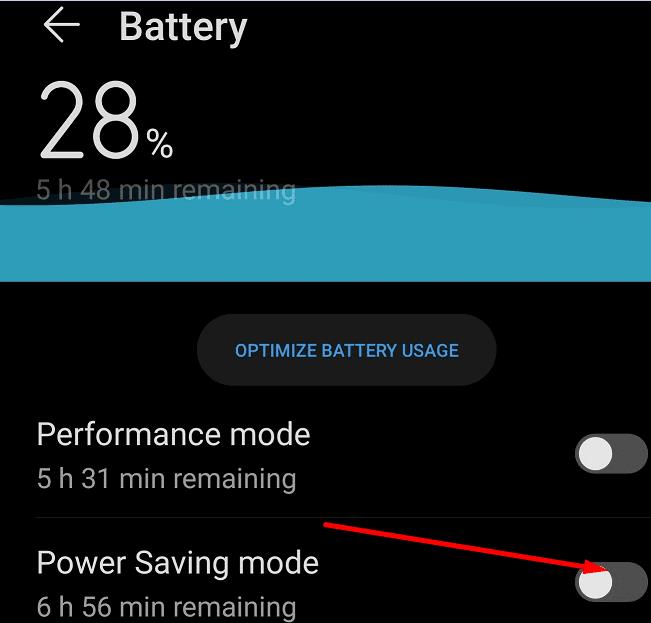
Ако сте активирали и Комфорт за очите, Синя светлина или Нощна светлина, отидете на Настройки → Дисплей и изключете тези настройки. Проверете дали проблемът продължава.
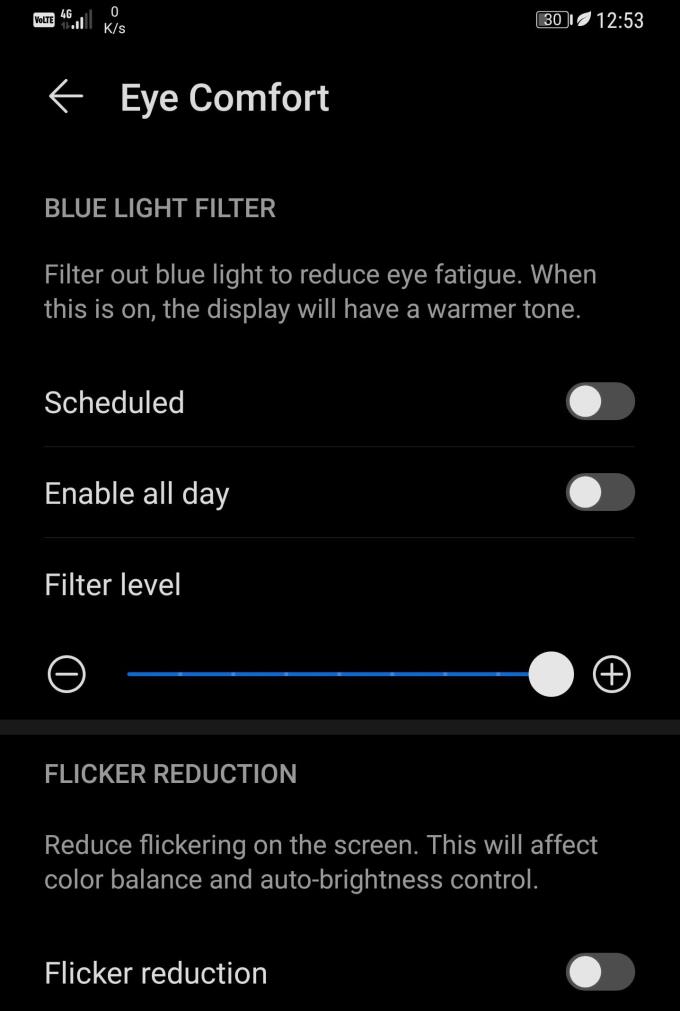
Ако притежавате устройство Samsung, изключете Video Enhancer и проверете дали това е решило проблема с яркостта.
Video Enhancer осветява екрана, за да подобри изживяването ви при гледане, когато гледате видеоклипове в YouTube или стриймвате Netflix. Отидете в Настройки → Дисплей и го изключете.
Ако вашите приложения ви пречат да регулирате ръчно настройките за яркост, затворете всички приложения, работещи във фонов режим.
Ако не можете да регулирате нивото на яркост с помощта на плъзгача, използвайте вградения инструмент за яркост на приложението.
Например, Netflix има свой собствен инструмент за яркост. За да го използвате, просто докоснете екрана си и плъзнете иконата на слънцето, за да регулирате нивото на яркост.
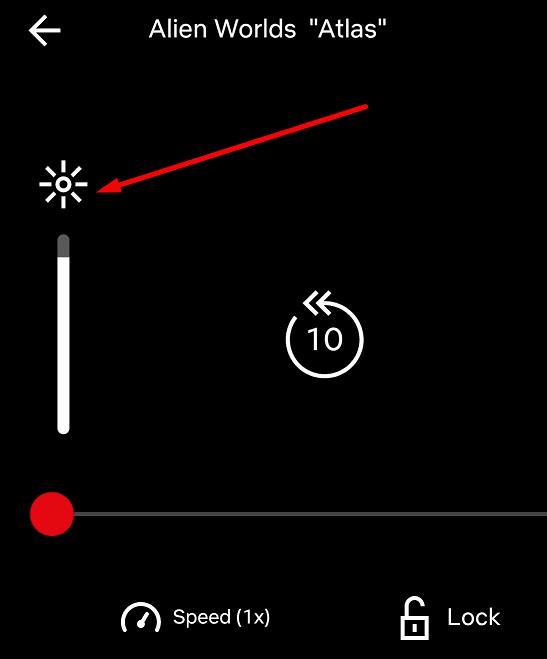
Нежеланите файлове и системният кеш може да предизвикат много видове проблеми, включително проблеми, свързани с яркостта.
Отидете в Настройки → Съхранение и натиснете бутона за почистване, за да премахнете нежеланите файлове и да изчистите системния кеш.
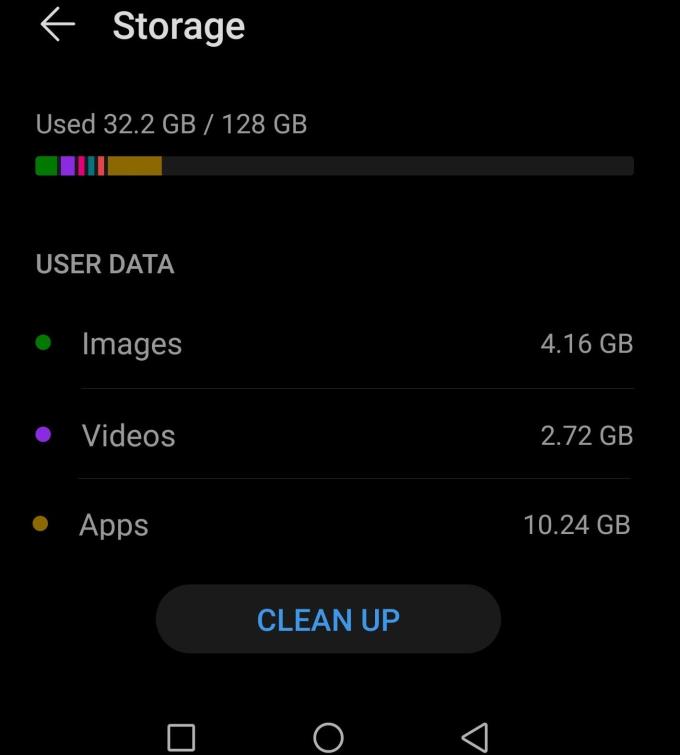
След това рестартирайте телефона си и проверете дали приложенията ви все още контролират настройките за яркост.
След като руутнете телефона си с Android, имате пълен достъп до системата и можете да стартирате много видове приложения, които изискват root достъп.
Бутоните на вашия телефон с Android не са само за регулиране на силата на звука или събуждане на екрана. С няколко прости настройки те могат да се превърнат в преки пътища за бързо заснемане на снимки, прескачане на песни, стартиране на приложения или дори активиране на функции за спешни случаи.
Ако сте забравили лаптопа си на работа и имате спешен доклад, който да изпратите на шефа си, какво трябва да направите? Да използвате смартфона си. Още по-сложно е да превърнете телефона си в компютър, за да вършите много задачи едновременно по-лесно.
Android 16 има джаджи за заключен екран, с които можете да променяте заключения екран по ваш избор, което го прави много по-полезен.
Режимът „Картина в картината“ на Android ще ви помогне да свиете видеото и да го гледате в режим „картина в картината“, гледайки видеото в друг интерфейс, за да можете да правите други неща.
Редактирането на видеоклипове на Android ще стане лесно благодарение на най-добрите приложения и софтуер за редактиране на видео, които изброяваме в тази статия. Уверете се, че ще имате красиви, вълшебни и стилни снимки, които да споделяте с приятели във Facebook или Instagram.
Android Debug Bridge (ADB) е мощен и универсален инструмент, който ви позволява да правите много неща, като например намиране на лог файлове, инсталиране и деинсталиране на приложения, прехвърляне на файлове, root и флаш персонализирани ROM-ове, както и създаване на резервни копия на устройства.
С приложения с автоматично щракване. Няма да се налага да правите много, когато играете игри, използвате приложения или задачи, налични на устройството.
Въпреки че няма магическо решение, малки промени в начина, по който зареждате, използвате и съхранявате устройството си, могат да окажат голямо влияние върху забавянето на износването на батерията.
Телефонът, който много хора обичат в момента, е OnePlus 13, защото освен превъзходен хардуер, той притежава и функция, която съществува от десетилетия: инфрачервеният сензор (IR Blaster).
Google Play е удобен, безопасен и работи добре за повечето хора. Но има цял свят от алтернативни магазини за приложения – някои предлагат откритост, други дават приоритет на поверителността, а трети са просто забавна промяна на темпото.
TWRP позволява на потребителите да запазват, инсталират, архивират и възстановяват фърмуер на своите устройства, без да се притесняват, че това ще повлияе на състоянието на устройството при руутване, флашване или инсталиране на нов фърмуер на Android устройства.
Ако смятате, че познавате добре устройството си Galaxy, Good Lock ще ви покаже колко повече може да направи.
Повечето от нас се отнасят към порта за зареждане на смартфона си така, сякаш единствената му функция е да поддържа батерията жива. Но този малък порт е много по-мощен, отколкото си мислим.
Ако сте уморени от общи съвети, които никога не работят, ето някои, които тихомълком променят начина, по който правите снимки.
Повечето деца предпочитат да играят, вместо да учат. Тези мобилни игри, които са едновременно образователни и забавни, обаче ще се харесат на малките деца.
Проверете „Дигитално благополучие“ на вашия телефон Samsung, за да видите колко време губите на телефона си през деня!
Приложението за фалшиви повиквания ви помага да създавате повиквания от собствения си телефон, за да избегнете неудобни, нежелани ситуации.
Ако наистина искате да защитите телефона си, е време да започнете да го заключвате, за да предотвратите кражба, както и да го предпазите от хакерски атаки и измами.
USB портът на вашия телефон Samsung е за нещо повече от просто зареждане. От превръщането на телефона ви в настолен компютър до захранването на други устройства, тези малко известни приложения ще променят начина, по който използвате устройството си.
След като руутнете телефона си с Android, имате пълен достъп до системата и можете да стартирате много видове приложения, които изискват root достъп.
Бутоните на вашия телефон с Android не са само за регулиране на силата на звука или събуждане на екрана. С няколко прости настройки те могат да се превърнат в преки пътища за бързо заснемане на снимки, прескачане на песни, стартиране на приложения или дори активиране на функции за спешни случаи.
Ако сте забравили лаптопа си на работа и имате спешен доклад, който да изпратите на шефа си, какво трябва да направите? Да използвате смартфона си. Още по-сложно е да превърнете телефона си в компютър, за да вършите много задачи едновременно по-лесно.
Android 16 има джаджи за заключен екран, с които можете да променяте заключения екран по ваш избор, което го прави много по-полезен.
Режимът „Картина в картината“ на Android ще ви помогне да свиете видеото и да го гледате в режим „картина в картината“, гледайки видеото в друг интерфейс, за да можете да правите други неща.
Редактирането на видеоклипове на Android ще стане лесно благодарение на най-добрите приложения и софтуер за редактиране на видео, които изброяваме в тази статия. Уверете се, че ще имате красиви, вълшебни и стилни снимки, които да споделяте с приятели във Facebook или Instagram.
Android Debug Bridge (ADB) е мощен и универсален инструмент, който ви позволява да правите много неща, като например намиране на лог файлове, инсталиране и деинсталиране на приложения, прехвърляне на файлове, root и флаш персонализирани ROM-ове, както и създаване на резервни копия на устройства.
С приложения с автоматично щракване. Няма да се налага да правите много, когато играете игри, използвате приложения или задачи, налични на устройството.
Въпреки че няма магическо решение, малки промени в начина, по който зареждате, използвате и съхранявате устройството си, могат да окажат голямо влияние върху забавянето на износването на батерията.
Телефонът, който много хора обичат в момента, е OnePlus 13, защото освен превъзходен хардуер, той притежава и функция, която съществува от десетилетия: инфрачервеният сензор (IR Blaster).
















